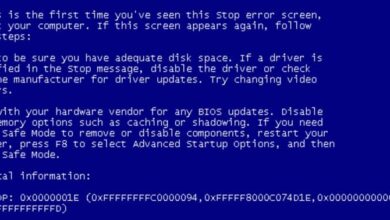So sehen oder kennen Sie das Installationsdatum eines Treibers in Windows 10
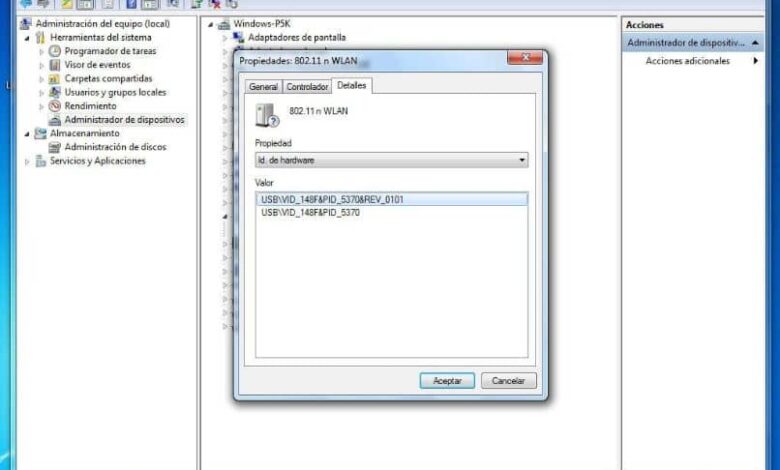
Es gibt einige Aspekte unserer Computer, die wir kennen und über die wir genaue Informationen haben müssen, um zukünftige Probleme zu vermeiden. Treiber oder Controller sind ein wichtiger und wesentlicher Bestandteil des Funktionierens unseres Betriebssystems Windows 10 . Wenn sie nicht auf dem neuesten Stand sind, können sie zu großen Ausfällen führen. Aus diesem Grund zeigen wir es Ihnen So können Sie das Installationsdatum eines Treibers in Windows 10 anzeigen oder kennen.
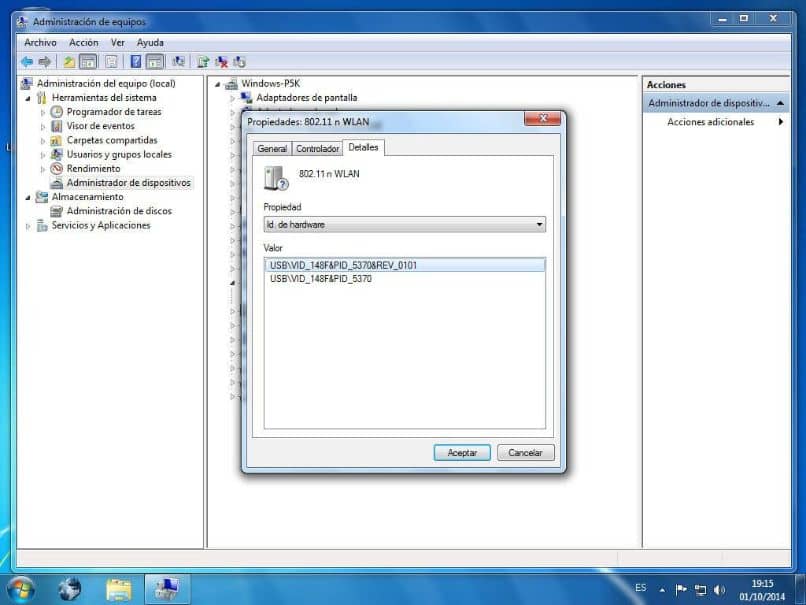
Um Ausfälle unseres Systems zu vermeiden, einige sehr gefährlich, wie die Bildschirm blau bekannt oder blauer Bildschirm , kann Ihren Computer beschädigen. Aus diesem Grund wissen Sie natürlich, wenn Sie das Installationsdatum eines Treibers kennen, ob er aktualisiert wird oder nicht. Da es nie schadet, Sie daran zu erinnern, sollten Sie die neuesten verfügbaren Updates für Ihre Treiber verwenden.
Dies kann in vielen Fällen die Leistung des Computers verbessern, daher ist es wichtig, nicht nur diese Informationen zu haben, sondern auch zu wissen, wie man vorgeht. In einem anderen Artikel haben wir dir beigebracht, wie es geht Wiederaufnahme automatiquement Windows 10 nach jedem Update und wir werden Sie jetzt das Installationsdatum eines Treibers in Windows 10 sehen oder kennen.
So sehen oder kennen Sie das Installationsdatum eines Treibers in Windows 10
Es ist wichtig, dass Sie wissen, dass die meisten Piloten oder Piloten von Ihr PC wird automatisch über Windows Update aktualisiert. Und aus diesem Grund kann man nicht wissen, wann sie es tun oder was die Datum auf denen sie vor kurzem installiert wurden. Und dann sagen wir Ihnen, wie Sie auf diese Informationen zugreifen können.
Es ist auch möglich, dass automatische Updates nicht aktiviert sind und ein oder mehrere Treiber eine alte Version haben und nicht auf eine neuere Version aktualisiert wurden. Denn all dies ist möglich und wir wollen die absolute Kontrolle darüber haben, wie unser Computer funktioniert. Also musst du Finden Sie das Installationsdatum eines Treibers unter Windows 10 heraus.
Sie werden es vielleicht nicht glauben, aber diese Operation ist ein Schlag auf den Boden, was bedeutet, dass Sie als Erstes zum . gehen müssen Start Knopf Windows. Wenn Sie schon dabei sind, müssen Sie mit der rechten Maustaste klicken, damit es im Kontextmenü angezeigt wird. Unter den Optionen wählen Sie den Geräte-Manager, damit Sie zu seinem Fenster gelangen.
Ermitteln des Installationsdatums eines Treibers in Windows 10
Während Sie gerade dabei sind, sehen Sie eine Liste aller auf Ihrem Computer installierten Geräte, auf der linken Seite jedes Geräts sehen Sie einen Pfeil. Klicken Sie darauf, um die verschiedenen Treiber anzuzeigen. Wählen Sie sie dann aus und klicken Sie mit der rechten Maustaste, um ihre Optionen anzuzeigen, wie z setzen à Treibersoftware aktualisieren .
Sie finden auch Deinstallieren, Deaktivieren, Auf Hardwareänderungen prüfen und Eigenschaften, in unserem Fall klicken wir auf Eigenschaften. Diese Aktion zeigt uns ein weiteres Fenster mit 5 Registerkarten.
Dies sind Allgemein, Controller, Details, Ereignisse, Ressourcen, wir werden die auswählen Registerkarte Details , denn es gibt die Informationen, die wir suchen.
Wenn wir auf Details klicken, wird der Abschnitt Eigenschaften angezeigt, wir klicken auf den Rückwärtspfeil und eine lange Liste wird angezeigt. Hier suchen wir nach der Option Installationsdatum.
Wir müssen in der Liste genau hinschauen, denn sie enthält viele Informationen. Sobald wir es gefunden haben, wählen wir es aus und klicken auf und im Abschnitt Wert können wir es sehen Datum und Uhrzeit der Installation.

Auf diese einfache Weise haben wir wichtige Informationen wie das Installationsdatum eines bestimmten Treibers auf unserem PC zur Hand. Zusätzlich zu allem, was wir in unseren Tutorials tun, zeigen Sie einfache, effektive und schnelle Lösungen. Du hast gelernt um das Installationsdatum eines Treibers in Windows 10 anzuzeigen oder zu kennen.